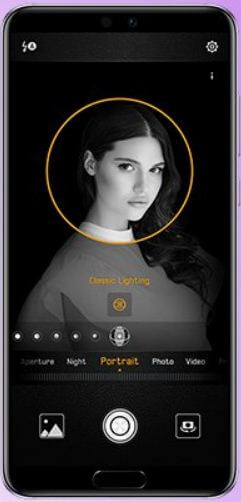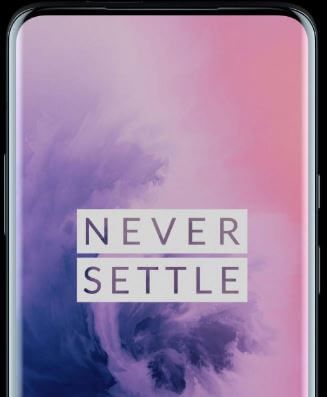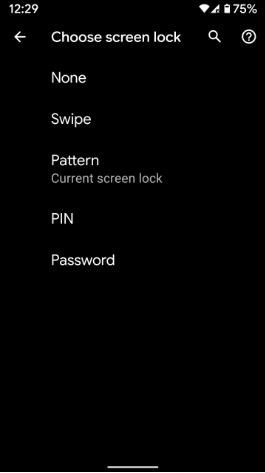Sådan låses Google Pixel XL op uden adgangskode
Nulstille PIN, adgangskode eller mønsterlås på Google Pixel og Pixel XL-enhed? Du kan låse op for Google Pixel XL, hvis du har glemt adgangskoden ved hjælp af fabriksindstillingen din enhed. Nulstil også mønster eller PIN-kode ved hjælp af Google-konto og Android-enhedsadministrator. Disse to muligheder hjælper med at gendanne Pixel XL, når du glemmer oplåsningsmønsteret eller PIN-koden.
Ved hjælp af din Google-konto kan du være i stand til at nulstille din adgangskode, hvis du glemmer den. Det er ret simpelt at nulstil eller skift mønsterlås på Google Pixel og Pixel XL. Prøv nedenfor givne forskellige metoder til at låse op for Google Pixel XL, hvis du har glemt adgangskoden.
- Sådan låser du op for Google Pixel 3 uden adgangskode
- Sådan låses OnePlus 6 op uden adgangskode
- Glemt mønsterlås på Pixel og Pixel XL: Sådan løses
- Ret lavt opkaldsvolumen på Google Pixel og Pixel XL
Sådan låser du op for Google Pixel, hvis du har glemt adgangskoden
Denne fabriksnulstilling på Pixel og Pixel XL sletter alle dine personlige data, Google-konti, fotos og videoer osv. Før fabriksnulstilling sikkerhedskopiere & gendanne data på Google Pixel. Tjek hver af nedenstående tricks til, hvordan du låser op for Google Pixel uden en adgangskode eller glemt PIN / adgangskode.
Hård nulstilling / Fabriksnulstilling Google Pixel & Pixel XL
Trin 1: Sluk din Google Pixel og Pixel XL-telefon.
Trin 2: Tryk og hold lydstyrke ned-knappen og tænd / sluk-knappen på samme tid indtil telefonen vibrerer.
Du kan se Android-systemgendannelsesskærmen på Google Pixel. Som standard Start knapvisning på Google Pixel & Pixel XL.
Trin 3: Tryk på lydstyrke ned-knappen indtil visning Gendannelsestilstand.
Trin 4: Tryk på tænd / sluk-knappen for at genstarte til gendannelsestilstand.
Du kan se ovenstående skærmbillede af Android-robot udråbstegn med en rød trekant på din pixeltelefon.
Trin 5: Tryk og hold tænd / sluk-knappen og lydstyrke op-knapperne en gang, når du ser skærmbilledet til gendannelsestilstand, skal du trykke på lydstyrkeknappen indtil højdepunktet ryd cache-partition, tryk på tænd / sluk-knappen for at vælge den.
Denne meddelelse vises på din Google pixel og pixel XL skærm: Slet alle brugerdata?
Trin 6: For at bekræfte, tryk på lydstyrkeknapperne for at rulle til Ja og tryk på tænd / sluk-knappen for at vælge den.
Det kan tage 3-5 minutter at rydde cachen.
Trin 7: Tryk på knapperne for lydstyrke ned for at rulle til genstart systemet nu, tryk på tænd / sluk-knappen for at vælge den.
Nu slettes alle dine pixeltelefondata inklusive Google-konto, fotos, videoer, tredjepartsapps osv.
Lås op for Google Pixel XL, hvis du har glemt adgangskoden ved hjælp af Android-enhedsadministrator
Du kan slet alle data, lås skærmen og skift skærmlås ved hjælp af Android-enhedsadministrator i din Pixelog Pixel XL-enhed. Hvis du aktiverer placering på Google Pixel, skal du bruge den, hvis du har glemt mønsterlås på Google Pixel & Pixel XL. Du kan vise indstillinger for Android-enhedsadministrator på din Google Pixel XL-enhed ved hjælp af nedenstående trin.
Indstillinger> Personligt> Sikkerhed> Enhedsadministrationer> Enhedsadministratorer> Android-enhedsadministrator> Aktivér denne enhedsadministrator
Trin 1: Gå til Android-enhedsadministrator på din stationære pc eller bærbare computer.
Trin 2: log ind med din Gmail-konto.
Du kan vise din liste over Android-enheder på skrivebordet eller bærbar computer.
Trin 3: Trykke på "Aktiver lås & slet”For at nulstille mønsterlås.
Nedenfor vises tre muligheder på din stationære pc.
Låse: Lås enhed og vis meddelelse eller telefonnummer
Afspil lyd: Din enhed ringer i 5 minutter, selvom den er indstillet til lydløs
Slette: Slet alt indhold fra enheden. Du kan ikke længere finde den
Trin 4: Trykke på "Låse”.
Trin 5: Indtast adgangskoden, og indtast igen for at bekræfte den.
Tilføj også gendannelsesmeddelelse og telefonnummer så nogen finder din Google Pixel og andre enheder, de vil nå ud til dig ved hjælp af telefonnummer. Det ligner nedenstående skærm.
Det er alt. Fortæl os, at du kunne lide denne tutorial eller ej. Hvilke andre rettelser ved du for at låse op for Google Pixel XL, hvis du har glemt adgangskoden? Del med os i nedenstående kommentarfelt.